Hoe om wanware te verwyder
Malware, of kwaadwillige (of kwaadwillige) sagteware is deur aanvallers ontwerp om vertroulike inligting te verkry en toegang tot `n rekenaarstelsel te beskadig of toegang tot inligting of geld te steel. U het dalk opgemerk dat u rekenaar stadig is, die verstek tuisblad van u webblaaier verander het, u vind onverwagte werkbalke of `n groot aantal pop-ups verskyn. Selfs as u `n antivirusprogram geïnstalleer het, kan u rekenaar besmet wees met malware of `n virus. Volg die onderstaande stappe om jou rekenaar te verifieer en die malware te verwyder.
conținut
stappe
Deel 1
Ken die verskillende soorte malware

1
Verstaan dat virusse, Trojaanse perde, rekenaarwurms, spyware of bots is malware wat jou stelsel kan beskadig.
- `N Trojan, dit is `n sagteware wat legitiem kan lyk, maar dit druk jou om dit te laai. Dan word dit geaktiveer, en jy kan lêers uitvee en inligting steel of die aggressor toegang tot jou stelsel bied.
- `N rootkit kan afgelaai word sonder jou kennis saam met ander programme wat jy geïnstalleer het. Dit kan op jou rekenaar wegsteek en normale vorms van opsporing voorkom. Die aanvaller kan dan u programme verander en toegang tot u data verkry sonder u kennis.
- `N Bot (botnet) is `n outomatiese rekenaarprogram. Die aanvaller kry beheer oor jou rekenaar of netwerk en kan virusse of strooipos versprei. Jy kan jou persoonlike inligting verander, of ander rekenaars in jou netwerk aanval, stuur spam per e-pos na jou e-posadres.
- `N Rekenaarwurm beskadig gewoonlik nie jou rekenaar se lêers nie, maar dit kan `n groot hoeveelheid spasie op jou hardeskyf beset, wat veroorsaak dat dit stadiger hardloop. Jy kan baie vinnig deur jou netwerk reis en toegang tot jou lys van e-pos adresse hê, versprei na al jou kontakte.
- `N Spyware-program sluit Trojans in en dop koekies. Normaalweg word hulle nie na ander rekenaars of netwerke oorgedra nie, maar hulle kan antivirusprogrammatuur afskakel en ander probleme veroorsaak.
- Adware kom van advertensie sagteware en kan ongewenste pop-ups of ander ergernisse veroorsaak.
Deel 2
Het goeie sekuriteitsgewoontes op jou rekenaar om malware te voorkom

1
Verminder die risiko om malware op jou rekenaar te kry, eers deur `n goeie antivirusprogram te gebruik. Hou die sagteware opgedateer, aangesien nuwe virusse voortdurend geskep word. Vra jou antivirus-verskaffer as dit anti-rootkit sagteware bied.

2
Gebruik goeie wagwoorde Jy moet dit moeilik maak vir `n aanvaller om jou wagwoorde te raai. Dit gebruik verskillende wagwoorde vir verskillende programme, en bevat altyd `n kombinasie van hoofletters en kleinletters, syfers en simbole.

3
Gebruik `n firewall op jou rekenaar. As jou rekenaar hierdie opsie bied, maak seker dat dit aangeskakel is. Die firewall kan `n aanval voorkom voordat dit jou rekenaar bereik.
Deel 3
Installeer `n nuwe antivirusprogram

1
Laai `n ander antivirusprogram af van die een wat jy reeds geïnstalleer het. Jou antivirusprogram het dalk nie virusse opgemerk nie, daarom is dit `n goeie beleid om `n nuwe en spesifieke program te installeer.
- Malwarebytes is `n uitstekende anti-malware program, dit is gratis en maklik om te gebruik. Laai dit af van malwarebytes.org/products/malwarebytes_free/
- HitmanPro kan rootkits verwyder. Laai dit af van surfright.nl / af / downloads.
- Kaspersky het `n spesifieke rootkit eliminator, en jy kan dit outomaties aflaai op die webwerf kaspersky.com/downloads/tdsskiller.

2
Laai hierdie programme na `n ander rekenaar en stoor die programme na `n eksterne stooreenheid as u nie aan die internet kan koppel nie. U moet hierdie programme na die besmette rekenaar neem om `n analise uit te voer.
Deel 4
Verwyder die malware

1
Rugsteun al die lêers en data op u rekenaar voordat u die verwyderingsproses begin. As u die probleem nie kan vind en u die bedryfstelsel moet installeer nie, kan u die gerugsteunde lêers herstel. Moenie `n rugsteun van programme, stelsellêers of skermspaarders maak nie, aangesien dit ook besmet kan wees. Rugsteun jou toestelbestuurders. `N Program genaamd Double Driver sal dit vir u doen. U kan dit hier aflaai pcworld.com/article/231765/double_driver.html. Voer ook u e-posse en instellings uit om hulle te ondersteun.

2
Ontkoppel jou rekenaar vanaf die internet.

3
Scan jou rekenaar eers in die normale modus. Sommige soorte malware sal jou egter nie toelaat om dit te doen nie.

4
Analiseer jou rekenaar in die veilige af met netwerkfunksies.

5
Verwyder u tydelike lêers met die program "Skyfopruiming". Vind hierdie program deur te gaan na Start, Alle programme, Toebehore, Administratiewe gereedskap, Skyfopruiming. Dit kan die ontledingsprosedure versnel.

6
Begin die nuwe virus scan wat jy geïnstalleer het. Volg die proses totdat dit voltooi is. As die program virusse of malware ontdek, volg die instruksies om dit te verwyder.

7
Begin die virus scan in die volle scan af. Dit kan 60 minute of meer neem om te voltooi.
wenke
- As u steeds probleme ondervind nadat u al hierdie stappe gevolg het, of u rekenaar is besmet met `n rootkit, is dit waarskynlik dat u Windows moet installeer om die gewortelde virus of malware te verwyder.
- Gaan jou tuisblad na voordat jy jou webblaaier hardloop. Druk begin, Control Panel, Internet Options. As u nie u tuisblad herken nie, kan u dalk nog besmet word.
- Nadat u die malware verwyder het, is dit waarskynlik dat u ook die registerprobleme moet oplos. `N register cleaner (CCleaner is `n gewilde en gratis opsie) kan u help om hierdie taak uit te voer.
Deel op sosiale netwerke:
Verwante
 Hoe om spyware te blokkeer
Hoe om spyware te blokkeer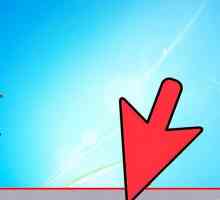 Hoe om jou blaaier te ontbloot
Hoe om jou blaaier te ontbloot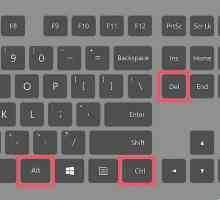 Hoe om ontslae te raak van spyware sonder betaalde antivirus sagteware
Hoe om ontslae te raak van spyware sonder betaalde antivirus sagteware Hoe om ontslae te raak van Disk Antivirus Professional
Hoe om ontslae te raak van Disk Antivirus Professional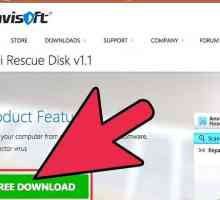 Hoe om ontslae te raak van ramsonware
Hoe om ontslae te raak van ramsonware Hoe om die Malwarebyte anti malware aansoek te verwyder
Hoe om die Malwarebyte anti malware aansoek te verwyder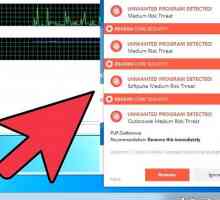 Hoe om malware op te spoor
Hoe om malware op te spoor Hoe om Antivirus Live handmatig te verwyder
Hoe om Antivirus Live handmatig te verwyder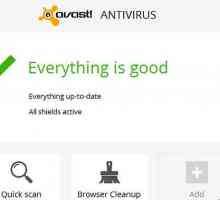 Hoe kan jy PageSet van jou rekenaar verwyder
Hoe kan jy PageSet van jou rekenaar verwyder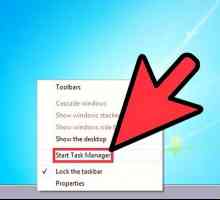 Hoe om csrss.exe te verwyder
Hoe om csrss.exe te verwyder Hoe om spyware te verwyder
Hoe om spyware te verwyder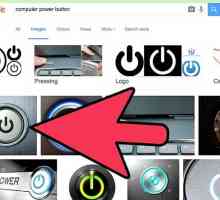 Hoe om FBI MoneyPak virus te verwyder
Hoe om FBI MoneyPak virus te verwyder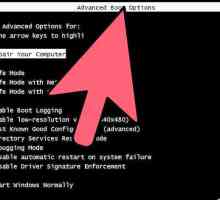 Hoe om FBI MoneyPak-virus te verwyder in Windows 7
Hoe om FBI MoneyPak-virus te verwyder in Windows 7 Hoe om Trojans te verwyder
Hoe om Trojans te verwyder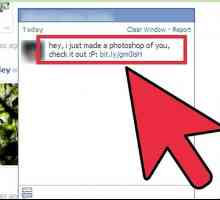 Hoe om malware op Facebook te voorkom
Hoe om malware op Facebook te voorkom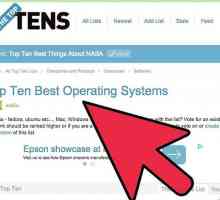 Hoe om jou rekenaar veilig te hou
Hoe om jou rekenaar veilig te hou Hoe om `n stadige rekenaar te optimaliseer
Hoe om `n stadige rekenaar te optimaliseer Hoe om `n rekenaar te beskerm
Hoe om `n rekenaar te beskerm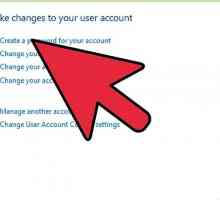 Hoe om ongemagtigde toegang tot u rekenaar te voorkom
Hoe om ongemagtigde toegang tot u rekenaar te voorkom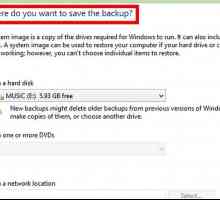 Hoe om `n virus te verwyder
Hoe om `n virus te verwyder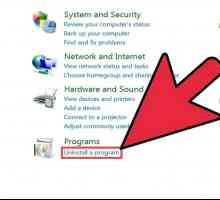 Hoe om te weet of jou rekenaar besmet is met `n Trojaanse virus
Hoe om te weet of jou rekenaar besmet is met `n Trojaanse virus
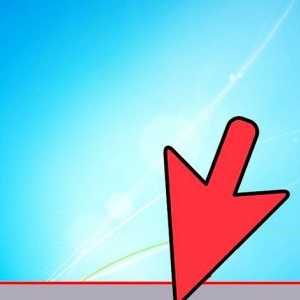 Hoe om jou blaaier te ontbloot
Hoe om jou blaaier te ontbloot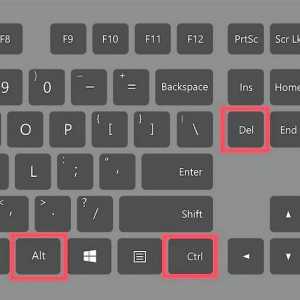 Hoe om ontslae te raak van spyware sonder betaalde antivirus sagteware
Hoe om ontslae te raak van spyware sonder betaalde antivirus sagteware Hoe om ontslae te raak van Disk Antivirus Professional
Hoe om ontslae te raak van Disk Antivirus Professional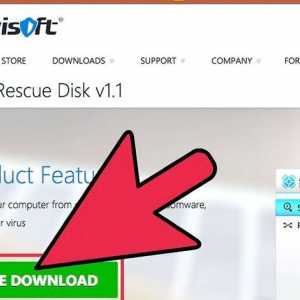 Hoe om ontslae te raak van ramsonware
Hoe om ontslae te raak van ramsonware Hoe om die Malwarebyte anti malware aansoek te verwyder
Hoe om die Malwarebyte anti malware aansoek te verwyder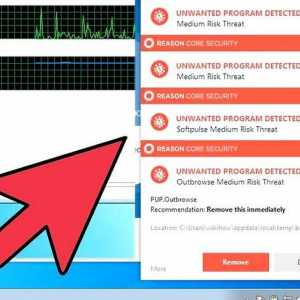 Hoe om malware op te spoor
Hoe om malware op te spoor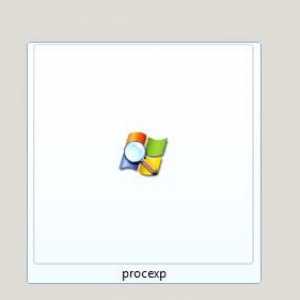 Hoe om Antivirus Live handmatig te verwyder
Hoe om Antivirus Live handmatig te verwyder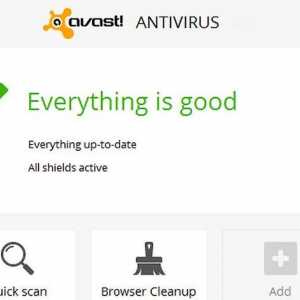 Hoe kan jy PageSet van jou rekenaar verwyder
Hoe kan jy PageSet van jou rekenaar verwyder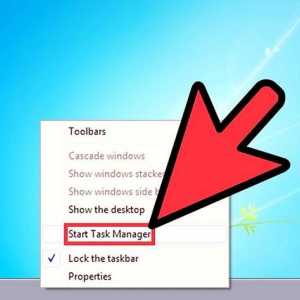 Hoe om csrss.exe te verwyder
Hoe om csrss.exe te verwyder Hoe om spyware te verwyder
Hoe om spyware te verwyder